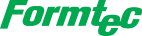동영상강좌는 아래에서 확인하실 수 있습니다.
폼텍>교육센터> 디자인 프로 7 동영상 도움말 보기 > > >
디자인 프로 7을 보다 쉽고 간편하게 사용 할 수 있도록 고객님들께서
자주 문의하시는 내용을 위주로 아래와 같이 동영상 강좌를 제작하였습니다.
1. 디자인 프로 7 설치 : 폼텍 웹사이트에서 디자인 프로 7을 다운로드받아 설치하는 방법
2. 발신주소 : 보내는 사람의 주소 입력하여 반복 출력하는 방법
3. 쉬운주소 : 대량의 우편물 발송하는 방법
4. 새자료 주소 : 라벨에 출력할 항목을 사용자가 지정해 데이터에 입력후 출력하는 방법
5. 엑셀자료활용 : 엑셀자료를 디자인 프로 7에서 열어서 주소라벨 만드는 방법
6. 화일 전면 라벨 : 자료를 만들어 각종 화일이나 문서를 깔끔하게 정리하는 방법
7. 화일 측면 라벨 : 샘플디자인을 활용해 각종 화일이나 문서를 정리하는 방법
8 .CD라벨 제작 : 워드아트와 이미지를 이용해 나만의 CD라벨 만드는 방법
9. CD케이스 제작 : 텍스트와 그라데이션을 삽입해 CD케이스 용지를 만드는 방법
[디자인 프로 7]에 대한 자세한 사용방법은 [도움말]-[도움말항목]을 참조해 주세요.
도움말 항목등이 나타나지 않으신 분은 아래 디자인 프로 7 도움말을 저장으로 로컬 컴퓨터에 다운로드 받으신 다음 실행하시면 해당 경로에 자동으로 도움말이 설치 됩니다.